วันนี้ทางผู้เขียนขอเริ่มต้นปีงบประมาณใหม่ ด้วยบทความอันแสนสั้น และเป็นเกร็ดเล็กเกร็ดน้อย
ซึ่งสามารถทำตามได้ง่ายๆ เกี่ยวกับเจ้าตัว Microsoft Excel นี่แหละ ปะ! … เรามาเริ่มเลยละกัน
สำหรับคนที่ใช้ Excel กันอยู่แล้ว หลายๆ คนอาจจะเคยสงสัยเหมือนผู้เขียน ว่ารูปแบบตัวอักษร
ที่อยู่บนหัวตารางเนี่ย เราสามารถเปลี่ยนมันได้มั้ย เปลี่ยนเป็นตามแบบที่เราชอบได้รึเปล่า ???
จริงๆ แล้วรูปแบบของหัวตาราง มันคือรูปแบบที่เรียกว่า Normal Style นั่นเอง ซึ่งนั่นก็หมายความว่า
ถ้าเราไปเปลี่ยนเจ้า Normal Style ตัวนี้ รูปแบบหัวตารางของเราก็จะเปลี่ยนแปลงตามไปด้วย…จริงมั้ย
คำถามถัดมาละ … แล้วเราจะไปเปลี่ยนเจ้า Normal Style ตัวนี้ได้ยังไง ไปตรงไหน เลือกอะไร ???
วันนี้ขอเขียนขั้นตอนการเปลี่ยน Normal Style แบบง่ายๆ กลั้นหายใจไม่ถึง 10 วิ ก็เสร็จละ ปะ ลุยยย !
Step 1. ขาดไม่ได้เลยนะขั้นตอนนี้ …. เปิด Excel ก่อนเลย แหะๆ พอเปิดแล้วก็จะได้มาประมาณนี้
(สังเกตจากที่จากรูป แบบ Normal Style ตัวอักษรหน้าตาก็จะพื้นๆ เรียบๆ นิดหน่อย)
Step 2. ให้คลิกขวา ตรงรูปแบบที่ชื่อว่า Normal จากนั้น ให้เลือก Modify… ตัวอย่างตามรูปที่ 2 เลยนะ
Step 3. จะปรากฏหน้าต่างเล็กที่ชื่อว่า Style ขึ้นมา ให้เราคลิกเลือกปุ่ม Format… ไปได้เลย
Step 4. หลังจากเลือก Format… แล้ว Excel ก็จะแสดงหน้าต่าง Format Cells ขึ้นมา ให้เราเลือกรูปแบบ
ของ Font, Style, Size หรืออื่นๆ ตัวอย่างตามรูปด้านล่างเลยนะทุกคน เมื่อเราเลือกเรียบร้อยแล้วก็กด OK และ OK
Step 5. เมื่อกด OK จนครบแล้วก็จะเห็นรูปแบบ Font ตัวอักษรตรงหัว Column เปลี่ยนไป ตัวอย่างตามรูปเลยจ๊ะ
แท่น แท่น แท๊นนนนนนนน …. เย้ Font เปลี่ยนแล้ววววว !!
เป็นยังไงกันบ้าง ง่ายมั้ย ง่ายเนอะ คลิกไปคลิกมา ปุบปับๆ ก็เสร็จละ ซึ่งเจ้าตัว Normal Style ตัวนี้ที่เราเปลี่ยน
เมื่อไหร่ที่เราเปิดไฟล์ใหม่ Style เหล่านี้ก็จะกลับมาเป็นปกติเหมือนเช่นเดิมน๊าาาาา สบายใจได้ สำหรับครั้งนี้
ผู้เขียนขอขอบคุณทุกคนที่เผลอคลิกเข้ามาอ่านนะ 55+ หวังเป็นอย่างยิ่งว่ามันจะมีประโยชน์ให้กับผู้อ่านไม่มากก็น้อย
***************************************************************************************************************
แหล่งข้อมูลอ้างอิง
–> http://www.inwexcel.com/10-excel-secrets/


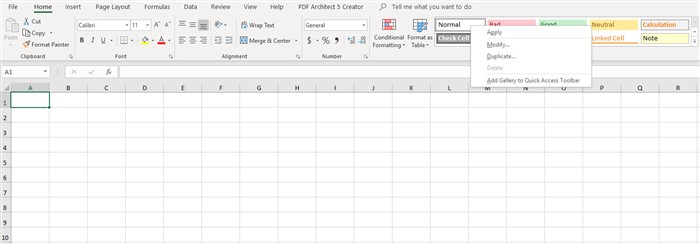
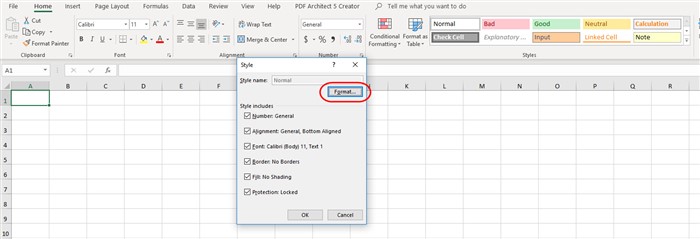
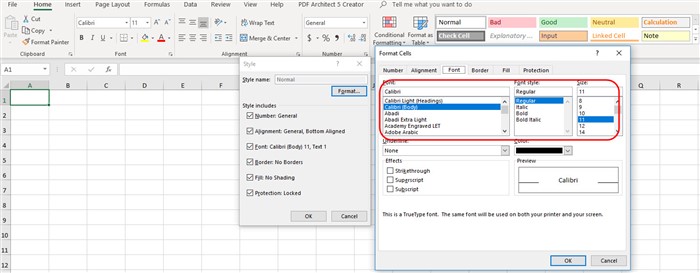
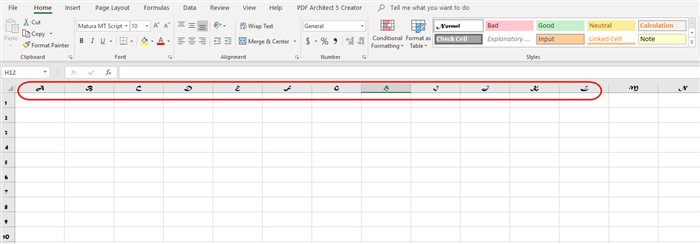
Leave a Reply